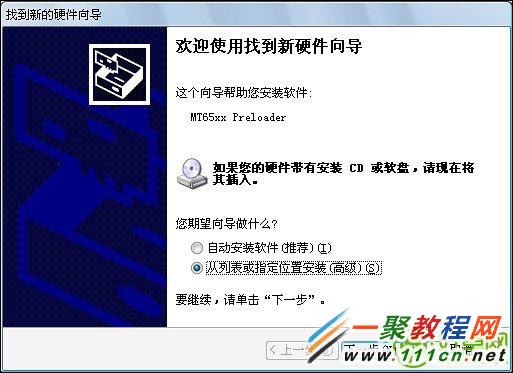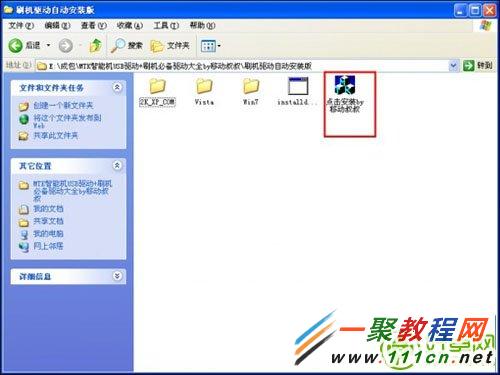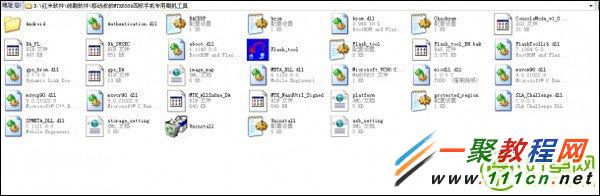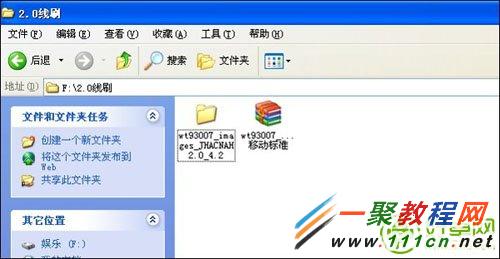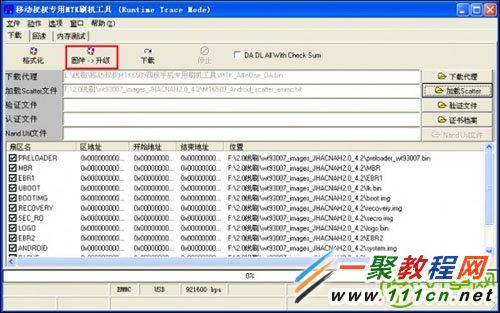最新下载
热门教程
- 1
- 2
- 3
- 4
- 5
- 6
- 7
- 8
- 9
- 10
红米手机怎么刷机?红米刷机图文教程
时间:2022-06-26 04:32:36 编辑:袖梨 来源:一聚教程网
方法一,Recovery 进行刷机
手机链接电脑,打开USB存储
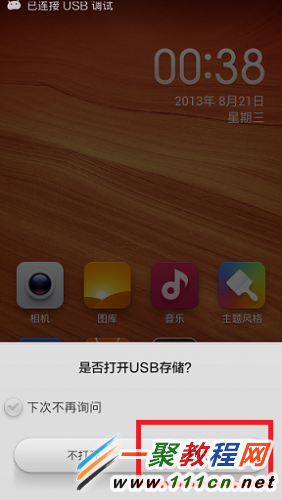

电脑里会多了一个可移动磁盘

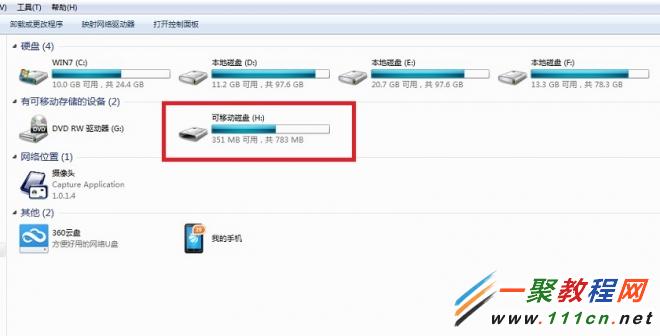
把刷机包拷贝到手机根目录下


手机关机状态下,按住“电源键”+“音量下键”呼出 Recovery


在此状态下按“音量下键”选择 Recovery 然后再按“音量上键”确认
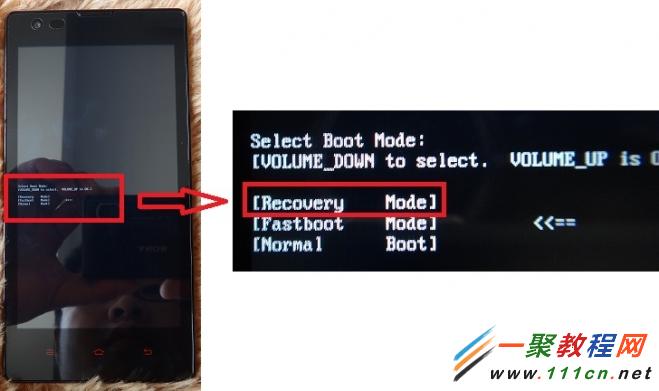
然后屏幕会有如下提示,别慌,按一下“电源键”进入菜单

按“音量下键”选择“wipe data/factory reset”然后按“音量上键”确认

选择“yes”确认,等待清除完成
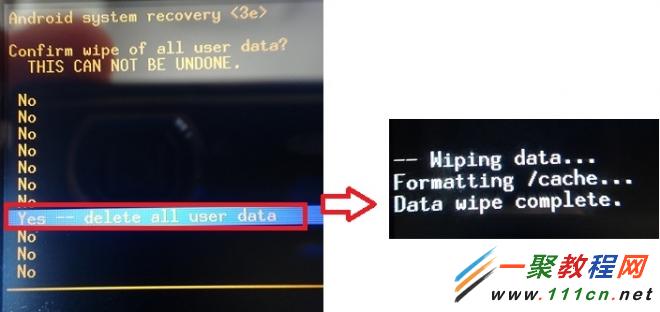
用“音量下键”选择“wipe cache partition” 然后按”音量上键”确认

用“音量下键”选择“apply update from sdcard” 然后按”音量上键确认“(注:如果刷机包存储到了SD卡根目录那么请选择“apply update from sdcard2”
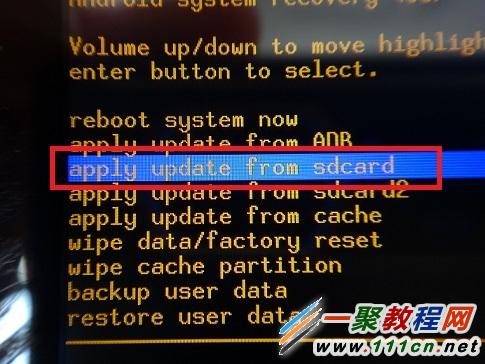
进入之后,找到刚才复制过来的刷机包,按”音量上键“执行刷机
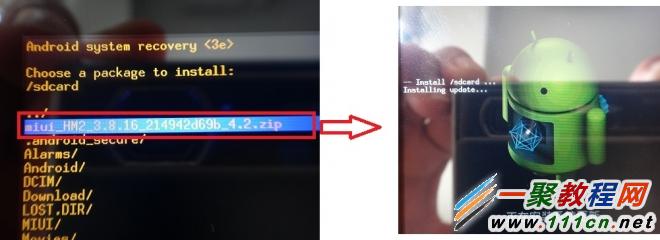
完成后自动跳转到主界面选择”reboot system now“重启即可,至此刷机结束了
方法二,ROM在电脑中刷机
注意:官方ROM是不能用于线刷的,线刷的话必须使用线刷ROM。请提前下载好线刷ROM刷机包。
【红米线刷教程详细步骤】
注:由于手机重启开不了机才需线刷解决,因此,以下步骤都是直接在电脑上操作的。
1、首先将手机直接关机,用USB数据线将手机连接电脑,电脑屏幕上会出现需要安装驱动的提示。
2、会出现一个叫“MT65XX PRELOADER”的硬件驱动,请按照安装驱动的方法安装它即可。
3、选择第二项“从列表或指定位置安装(高级)”,点击“下一步”按钮继续
4、选择第一项,勾选“在搜索中包括这个位置”,点击“浏览”按钮,找到驱动所在位置,如上图所示红框的地方,按图上选择的去选择即可。然后点击“下一步”继续。
5、如上图,就是搜索后在安装的过程了。
6、如上图,驱动安装完毕,驱动方面还有个步骤
7、上面小编提供的刷机驱动文件解压缩出来后里面就是这些文件了,如上图所示,先点击红框里的文件夹。
8、点进去之后再点击红框里的程序文件。
9、等待出现如上图的这个界面,那么驱动方面就安装好了,下面进入主界面了
10、如上图就是刷机工具的全文件夹界面,找到图上的那个蓝色图标“Flash_tool.exe”,点击它进入工具的主界面。
11、如上图所示的就是刷机工具的主界面了,点击“加载Scatter”(图上红框里的按钮)。
12、会出现如上图所示的界面,就是加载线刷ROM的文本了,这个去哪找呢,你已经提前下载好了线刷包,下载后直接解压。
13、解压后会出现这样的文件夹,一个是压缩包的,一个是文件夹的
14、如上图所示,这既是文件夹里的文件了,图上点击选择的就是上面你要添加的线刷ROM文本了。
15、选择好了就点击“打开”。
16、然后就会出现如上图的这个界面,一片密密麻麻的文字信息,这是ROM包的信息。(到了这个界面基本上就完成了一大半了
17、点击图上红框里的“固件->升级”,(点击之后你的手机原本是装着电池的,把电池拿下来,然后再装上去。) 这样才会开始刷的,否则是不动的。这个界面大概等待1分钟左右。
18、如上图,红框框出来的地方会出现百分比的显示,一直显示到100%的时候,系统就会出现如下图所示的这个绿色圆圈的图标,这就说明你就成功刷好了。直接拔掉USB数据线,电池拿出来再装回去,就可以成功开机了。这样红米线刷教程就完成了。
红米手机如何线刷?以上就是红米手机线刷教程详细步骤,如果你遇到了什么不可恢复的手机错误,就可以通过线刷来解决问题,希望这个教程能够帮助大家
相关文章
- 《弓箭传说2》新手玩法介绍 01-16
- 《地下城与勇士:起源》断桥烟雨多买多送活动内容一览 01-16
- 《差不多高手》醉拳龙技能特点分享 01-16
- 《鬼谷八荒》毕方尾羽解除限制道具推荐 01-16
- 《地下城与勇士:起源》阿拉德首次迎新春活动内容一览 01-16
- 《差不多高手》情圣技能特点分享 01-16